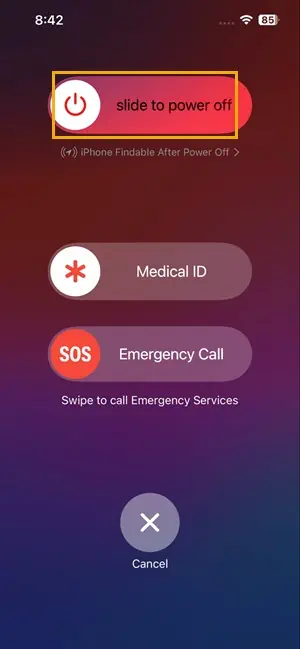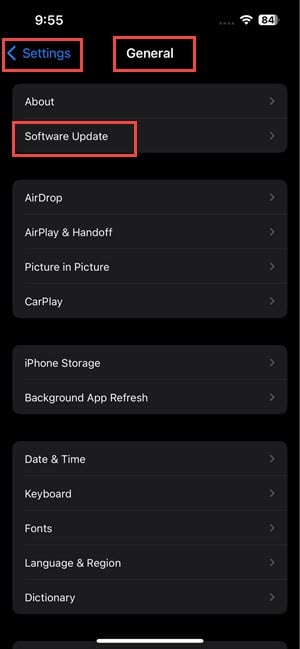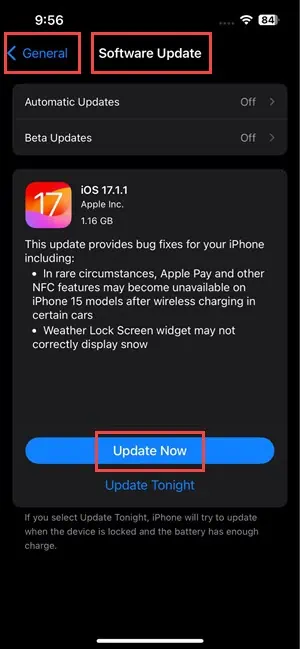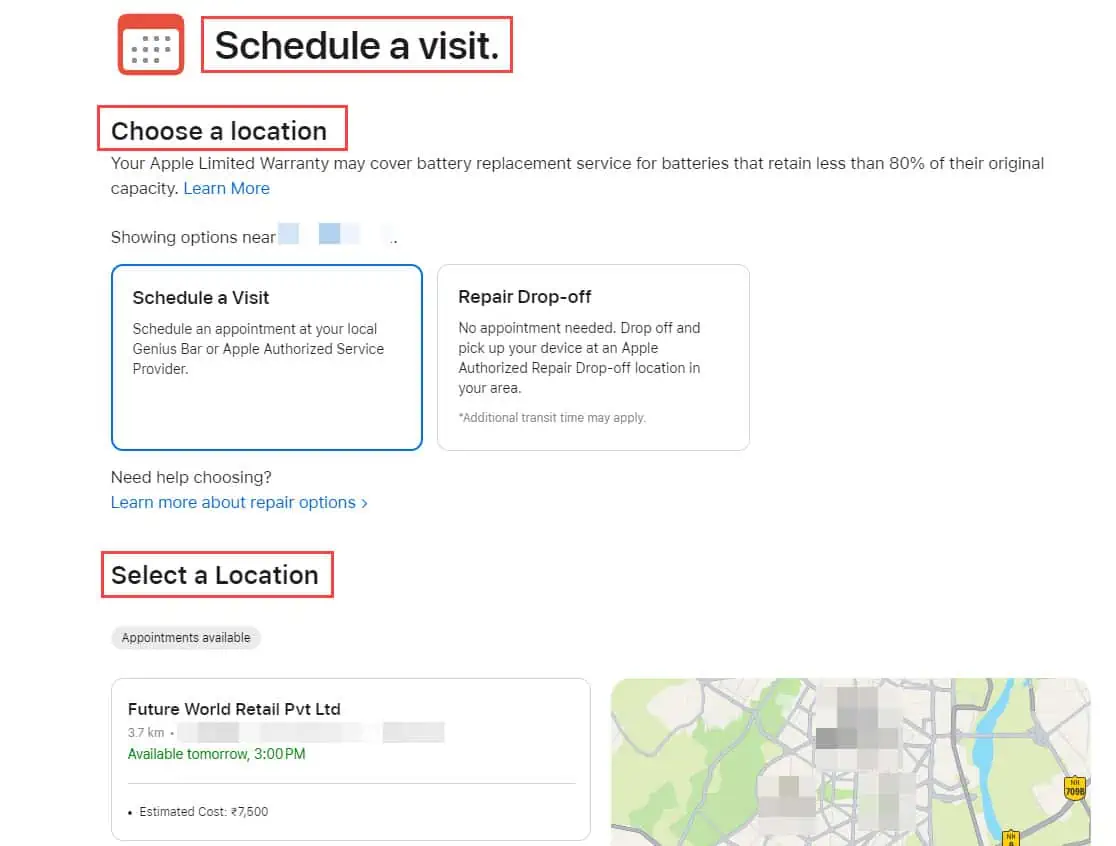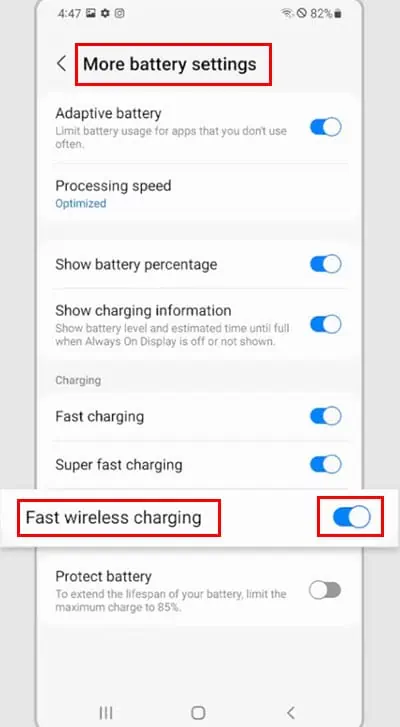무선 충전이 작동하지 않나요? 문제를 해결하는 10가지 방법
6 분. 읽다
에 업데이트 됨
공개 페이지를 읽고 MSPoweruser가 편집팀을 유지하는 데 어떻게 도움을 줄 수 있는지 알아보세요. 자세히 보기
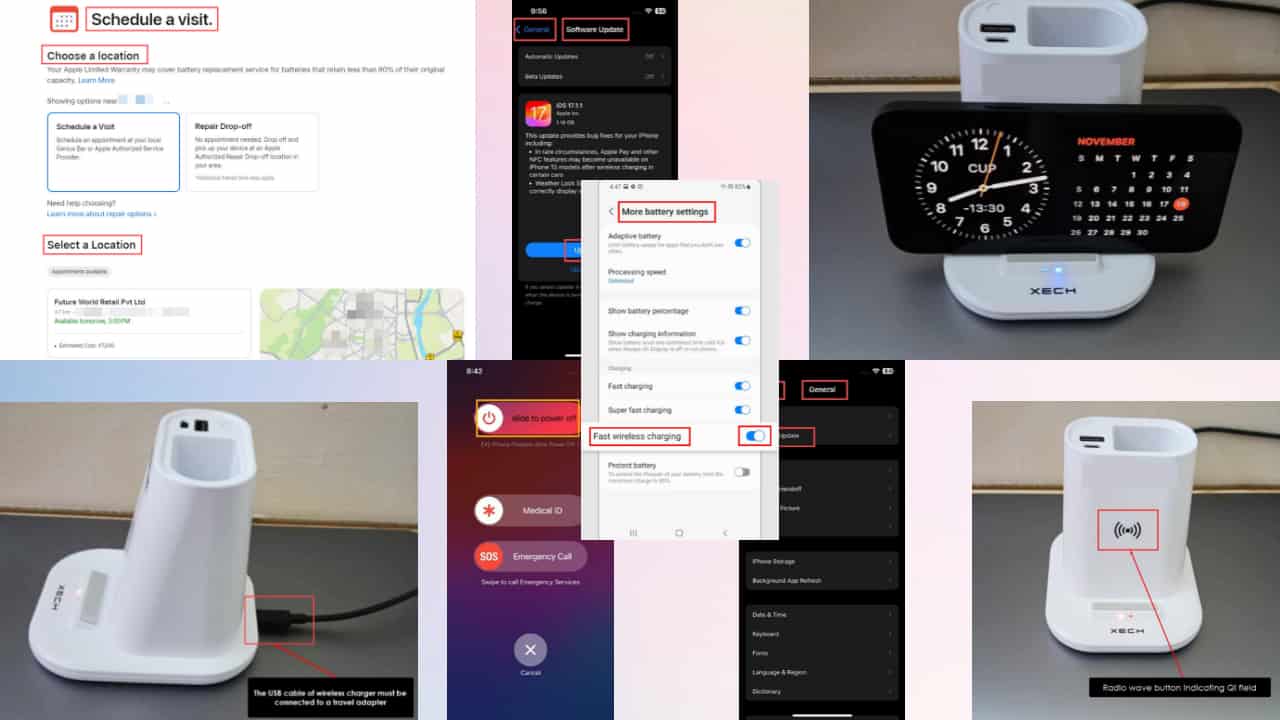
iPhone이나 Android에서 무선 충전이 작동하지 않나요? 그런 상황에서 아마도 가장 원하지 않는 것은 서비스 센터를 방문하는 것입니다.
소프트웨어 버그, 하드웨어 호환성 및 장치 위치 지정으로 인해 Qi 충전 장치가 제대로 작동하지 못하는 경우가 많습니다.
그래서 저는 여러분이 직접 이 문제를 쉽게 해결할 수 있도록 저에게 도움이 된 몇 가지 솔루션을 아래에 정리했습니다.
그들을 확인하자!
무선 충전에 문제가 발생하는 이유는 무엇입니까?
내 경험에 따르면 다음과 같습니다. 가장 일반적인 이유 이 문제의 경우:
- 기기와 충전 패드 간의 비호환성
- 표준 이하의 Qi 충전 패드 또는 USB 케이블
- 더럽거나 막힌 충전 접점
- 충전 패드에서 장치의 잘못된 위치
- 소프트웨어 버그 또는 결함
- 오래된 운영 체제
- 타사 앱의 간섭.
무선 충전이 작동하지 않는 문제 수정
아이폰, 안드로이드 스마트폰 모두 사용 가능 Qi-표준 무선 충전 기술. 그러나 문제를 해결할 때 몇 가지 차이점이 있습니다.
계속하기 전에 Qi 충전기의 USB 케이블을 함께 제공된 벽걸이형 어댑터에 연결했는지 확인하세요. 또는 정격이 15W 이상인 전원 어댑터를 사용할 수 있습니다.
iPhone
아래에서 iPhone의 "무선 충전이 작동하지 않음" 문제에 대한 문제 해결 아이디어를 찾아보세요.
솔루션 01: 무선 충전 호환성
iPhone에 필요한 기능이 제공되지 않은 경우 Qi 충전 하드웨어, 이 기능은 작동하지 않습니다. 따라서 무선 충전 패드를 구입하기 전에 호환되는 iPhone이 있는지 확인하세요.
iPhone 8 및 모든 최신 모델에는 무선 충전 기술이 탑재되어 있습니다. iPhone 7 이하 모델을 사용하는 경우 이 기능을 사용할 수 없습니다.
해결 방법 02: iPhone을 식히세요
iPhone이 Qi 표준과 호환되지만 여전히 충전되지 않으면 뜨거울 수 있습니다. iOS는 기기 본체가 매우 뜨거울 때 배터리 충전을 방지합니다.
따라서 업무용 책상과 같이 비교적 차가운 표면에 전화기를 놓으십시오. 장치를 수동적으로 냉각시키십시오.
iOS는 또한 Lightning 또는 USB-C 케이블이 연결된 상태에서는 급속 충전을 방지합니다. 무선 충전 패드에 놓기 전에 iPhone에서 해당 케이블을 제거했는지 확인하세요.
해결 방법 03: iPhone을 올바르게 배치
무선 충전용 Qi-Standard는 유도 방식을 사용하여 iPhone을 충전합니다. 충전 유효장은 제한되어 있으며 대부분 패드 중앙이나 전파 아이콘이 표시된 위치에 있습니다.

무선 충전기가 플랫 패드인 경우, 기기를 중앙에 놓으세요. 반대로, Qi 충전기가 수직인 경우 뒷면 커버가 전파 아이콘을 향하도록 iPhone을 수평으로 놓으십시오.

해결 방법 04: iPhone 케이스 제거
두꺼운 자성 iPhone 커버는 Qi 충전기의 효과적인 무선 충전 필드를 제한합니다. 이를 제거한 다음 휴대폰을 충전 패드에 놓아야 합니다.
아이폰은 프리미엄이고 값비싼 기기이기 때문에 고품질의 Qi 충전기와 무선충전 안전 커버를 사용해야 합니다. Apple MagSafe 호환 Qi 충전기 및 커버를 가장 먼저 선택해야 합니다.
05 : iPhone을 다시 시작하십시오.
iOS는 효율성과 서비스 수명을 개선하기 위해 배터리를 적극적으로 제어합니다. 따라서 사소한 iOS 소프트웨어 문제로 인해 충전이 되지 않을 수 있습니다. 다행히 다시 시작하면 이 문제를 해결할 수 있습니다.
- 길게 눌러 측면 버튼 볼륨 업 버튼을 클릭합니다.
- 당신이 볼 때 슬라이드하여 전원 끄기 슬라이더, 버튼에서 손을 뗍니다.
- 버튼을 밀어 iPhone을 종료합니다.
- 이제 측면 버튼을 한 번 누르면 장치의 전원이 켜집니다.
해결 방법 06: iOS 업데이트
Apple에 따르면, 아이폰 업데이트 원활한 무선 충전이 가능하도록 최신 버전으로 업그레이드하세요. 방법은 다음과 같습니다.
- 터치 톱니 바퀴 iPhone 화면의 아이콘입니다.
- 그러면 iOS가 열립니다. 설정 응용 프로그램.
- 아래로 스크롤하여 일반 설정 섹션을 탭하고 탭하세요.
- 내부 일반 를 탭하세요. 소프트웨어 업데이트 바로 아래 옵션 소개 화면 상단의 섹션.
- 너는 지금 업데이트 단추. 탭하십시오.
iOS 업데이트 프로세스 중에 기기가 한 번 또는 여러 번 다시 시작될 수 있습니다. 완료되면 다시 충전해 보세요.
해결 방법 07: USB 케이블 변경
Qi 충전기 패드에 전기를 공급하는 USB 케이블은 마모나 제조상의 결함으로 인해 오작동할 수 있습니다. USB 케이블을 교체하세요.

Qi 충전기와 함께 제공되는 USB 케이블은 USB A-C 또는 USB C-C 유형입니다.
해결 방법 08: 다른 무선 충전 패드를 사용해 보세요
이러한 수정 후에도 무선 충전이 작동하지 않습니까? Qi 충전기가 오작동할 수 있습니다.
따라서 확실히 작동하는 무선 충전기를 구입해야 합니다. 이제 USB 케이블을 벽면 어댑터에 연결하고 여행용 어댑터를 전원 소켓에 연결하세요.
이제 iPhone을 패드 위에 적절하게 올려놓으면 배터리가 충전되기 시작합니다. 휴대전화에 스파크 아이콘이 표시됩니다. 상태 표시 줄.
해결 방법 09: iPhone의 무선 충전 하드웨어 테스트
위 해결 방법 중 어느 것도 효과가 없다면 iPhone 내부의 무선 충전 모듈이 오작동하는 것일 수 있습니다. Qi-Standard 하드웨어를 테스트하려면 가까운 Apple Store 또는 Apple 공인 서비스 제공업체(AASP)를 방문해야 합니다.
AASP와 약속을 정하는 방법은 다음과 같습니다.
- 를 방문 방문 예약 페이지에 로그인하여 애플 ID.
- 선택 AASP 인사말 위치 선택 안내
- 약속을 확인하세요.
Android
Qi 충전 표준은 보편적이고 오픈 소스이므로 Android와 iPhone 간에는 큰 차이가 없습니다. 위의 솔루션 중 대부분이 작동합니다.
Android 휴대폰에만 해당되는 추가 문제 해결 방법을 아래에서 찾아보세요.
해결 방법 10: 고속 무선 충전 활성화
일부 삼성 모델에는 고속 무선 충전 기능이 제공됩니다. 활성화하는 방법은 다음과 같습니다.
- 를 실행 설정 스마트폰의 톱니바퀴 아이콘을 탭하여 앱을 실행하세요.
- 아래로 스크롤하여 배터리 및 기기 관리 선택권. 그것을 탭하십시오.
- 에 배터리 설정 화면에서 아래로 스크롤하여 추가 배터리 설정 선택권. 그것을 탭하십시오.
- 활성화 고속 무선 충전 다음 화면에서 옵션을 선택하세요.
당신은 또한에 관심이있을 수 있습니다 :
요약
이제 무선 충전이 작동하지 않는 문제를 해결하는 방법을 알았습니다. 문제 해결에 필요한 것보다 더 많은 시간을 투자하지 않으려면 특정 순서에 따라 수정 사항을 시도해 보세요.
위의 내용이 효과가 있었나요?
Qi 충전 관련 문제를 해결하는 더 좋은 방법을 알고 계십니까?
아래에 자유롭게 댓글을 남겨주세요!